微信聊天记录怎么恢复,相信许多微信用户都知道在微信中是不能直接来恢复删除过的聊天记录,那么许多用户都不小心把一些聊天记录删除后该怎么恢复呢,具体的操作方法步骤有哪些,跟着小编一起来看下微信聊天记录恢复方法教程。
微信聊天记录恢复方法教程

安卓版方法介绍:
1、先登进去手机上的微信,在下方“我”中看到设置,手指按“设置”按钮。
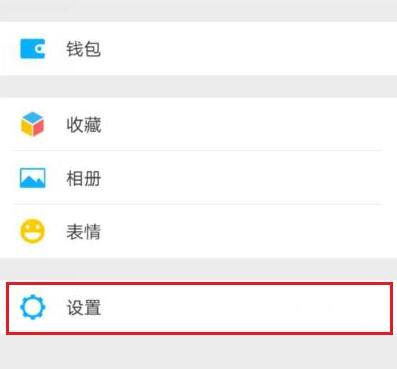
2、页面出现的文字,选择“聊天”并用手指点击“聊天”。
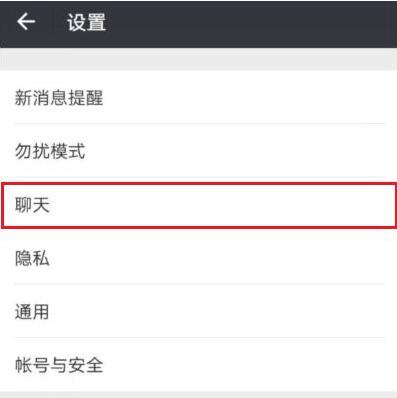
3、弹出页面,在最下方的两项中,我们手指点击“聊天记录迁移”这一项。
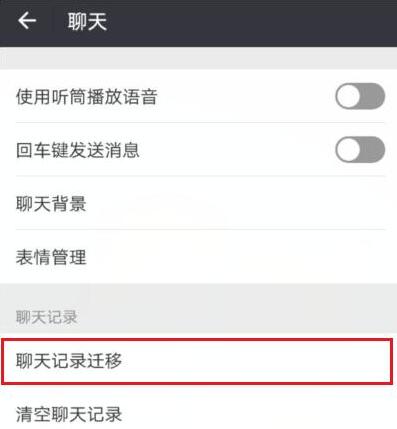
4、到了这个页面,注意绿色按钮下面有一排小字,点击“恢复聊天记录”。
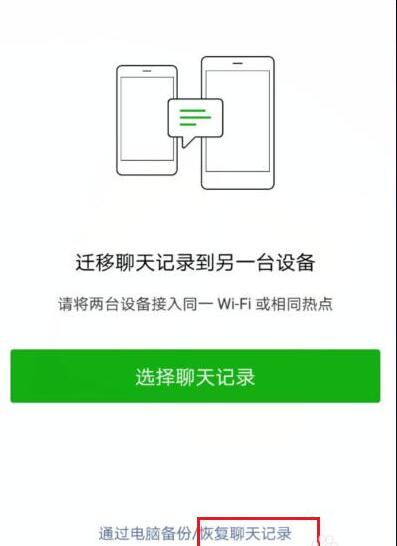
5、点击之后,现在需要用到电脑了,在电脑里边下载电脑版的微信,安装过程就不多说了,打开百度直接下载就是了。
6、电脑里装好了后,有个确认:直接点击“登录”二字就行。(手机电脑需同一网络)。
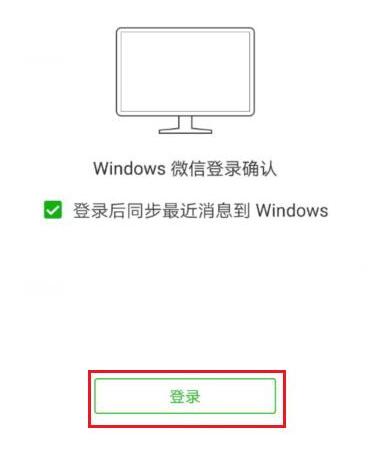
7、在windows版的微信上,左侧底部有三条横线,鼠标点击一下,选择“备份与恢复”。
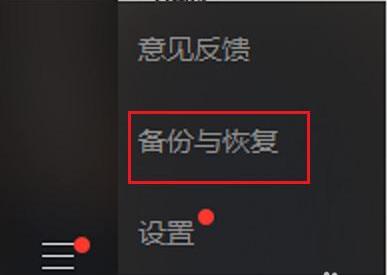
8、鼠标左键点图中框起来的字样:恢复聊天记录至手机。
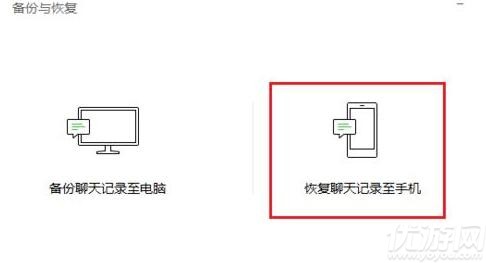
9、打开我们的手机,进入相应的恢复页面,确认一下开始。

10、电脑上选择需要恢复的聊天会话,当然也可以全选,点击“确定”。
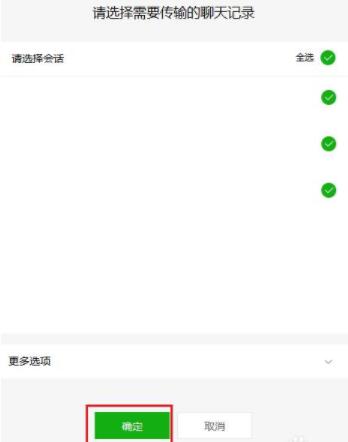
11、经过一小会儿,全部完成啦,打开自己的手机去看一下需要的记录吧。

ios版方法介绍:
1、登入手机上的微信,在下方“我”中看到设置,点击“设置”按钮。

2、点击“通用”按钮。
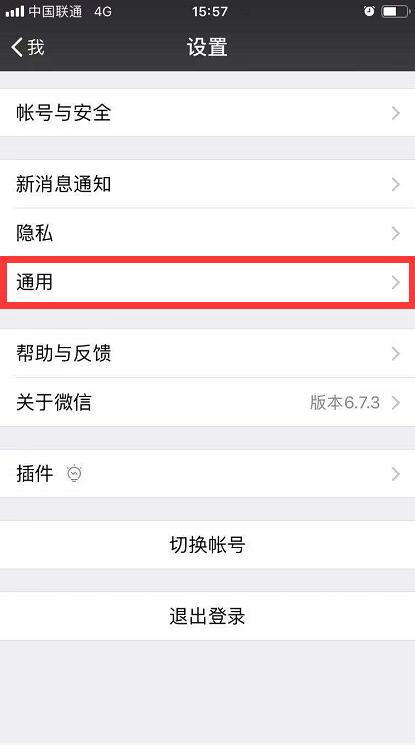
3、点击“聊天记录备份和迁移”。
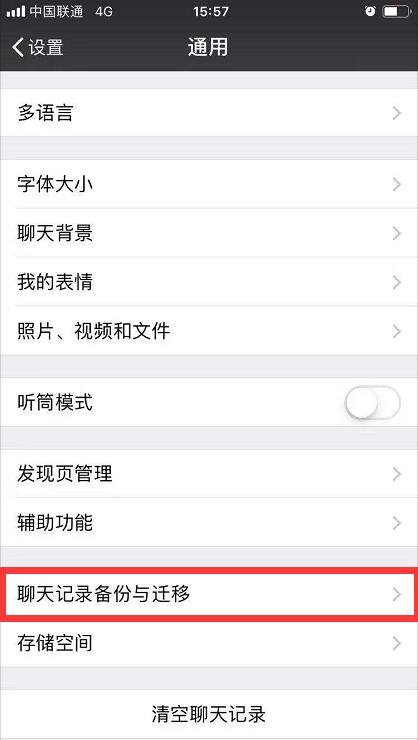
4、选择“备份聊天记录到电脑”。
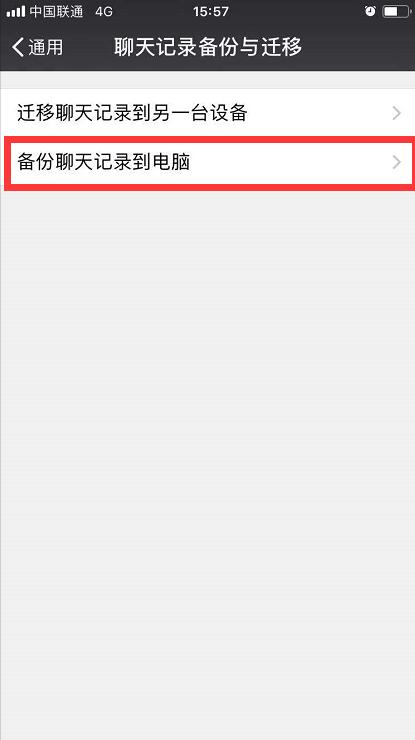
5、回到上面安卓版操作第5步继续操作即可。




